
- •Практическое занятие № 13 тема занятия: Назначение основных элементов и структура экрана
- •Учебные вопросы:
- •Основные действия и приемы работы при выполнении практического занятия
- •1. Запуск и выход из Microsoft Word
- •2. Структура окна Microsoft Word Назначение основных элементов экрана (рис. 8.2). Строка заголовка
- •Линейка (рис. 8.2.)
- •Элементы строки состояния
- •Ввод текста, сохранение и открытие документа Перемещение по документу с помощью мыши
- •Удаление текста
- •Перемещение курсора
- •Сохранение нового документа
- •Открытие существующего документа
- •4. Создание нового документа. Настройка параметров страницы
- •5. Поисковая система в Word
- •Поиск файлов по именам
- •Поиск файлов по свойствам
- •Условия поиска файлов
- •6. Знаки форматирования, разделы документа, параметры страницы
- •7. Настройка панелей инструментов и меню
- •Скрытие, отображение на экран и изменение состояния панелей инструментов
- •Добавление кнопок к панелям инструментов и команд в меню
- •8. Использование справочной системы и помощника по Office
- •9. Режимы работы с документами в Microsoft Word. Масштаб изображения документа.
- •Режим разметки
- •Обычный режим
- •Р ежим структуры
- •Предварительный просмотр Web-страницы
- •Тема занятия: Назначение основных элементов и структура экрана Microsoft Word
- •Задание на самостоятельную работу № 13
9. Режимы работы с документами в Microsoft Word. Масштаб изображения документа.
Д
Рис. 9.18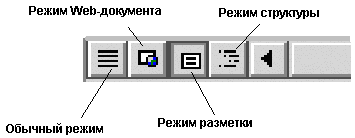
Для выбора того или иного режима просмотра достаточно выбрать его название в пункте меню Вид. Также можно пользоваться кнопками переключения режимов, которые расположены слева от горизонтальной полосы прокрутки (рис. 9.18).
Режим разметки
В режиме разметки (рис. 9.19) отображается действительное положение текста, рисунков и других элементов на печатной странице. Этот режим удобно использовать для изменения колонтитулов и полей, а также работы с колонками и графическими объектами.
Ч
Рис. 9.19.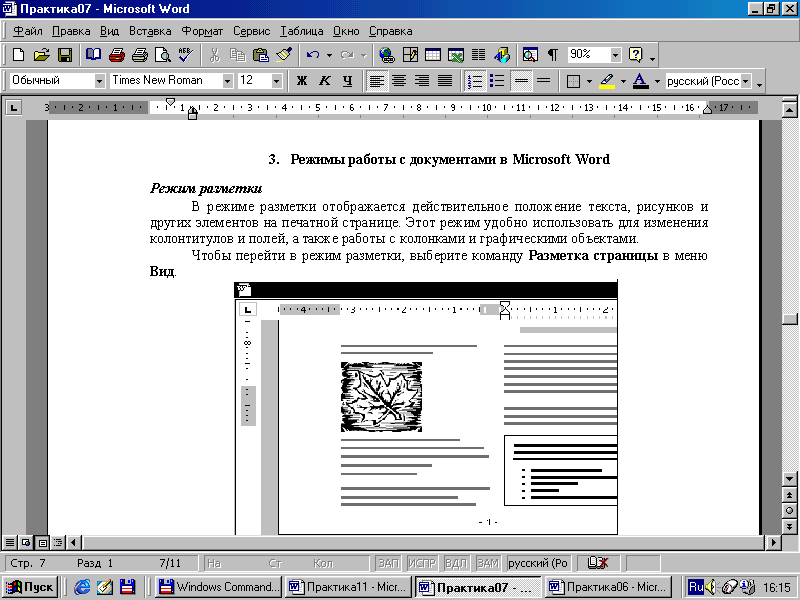
Режим Web-документа
Р
Рис. 9.20.
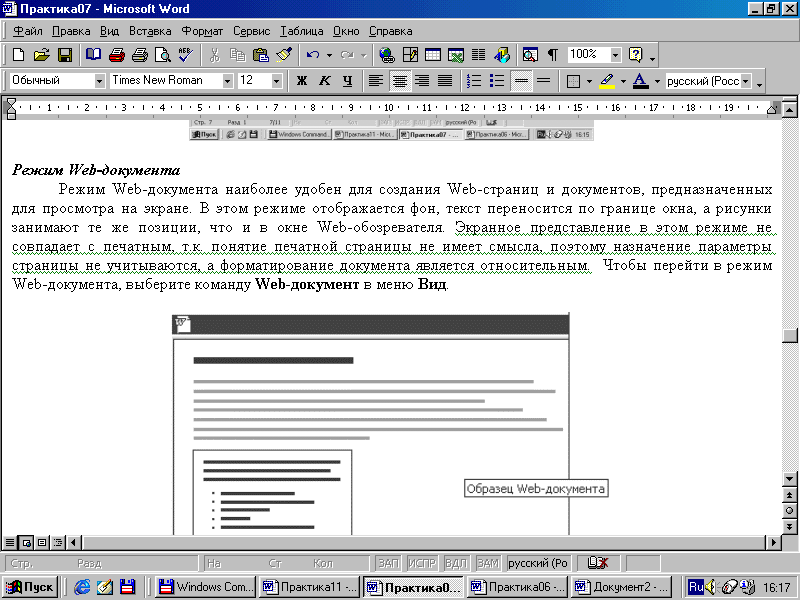
Обычный режим
Обычный режим (рис. 9.21) предназначен для ввода, редактирования и форматирования текста. В обычном режиме форматирование текста отображается полностью, а разметка страницы – в упрощенном виде, что ускоряет ввод и редактирование текста. Границы страниц, колонтитулы, фон, графические объекты и рисунки, для которых не определен стиль обтекания В тексте, не отображаются в обычном режиме. Чтобы перейти в обычный режим, выберите команду Обычный в меню Вид.
Р ежим структуры
Р
Рис. 9.22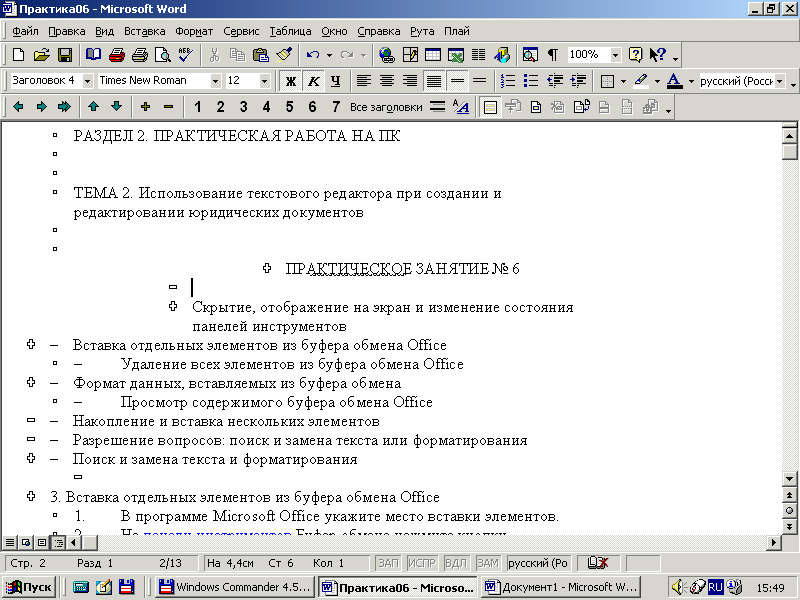
Предварительный просмотр Web-страницы
П
Рис. 9.23
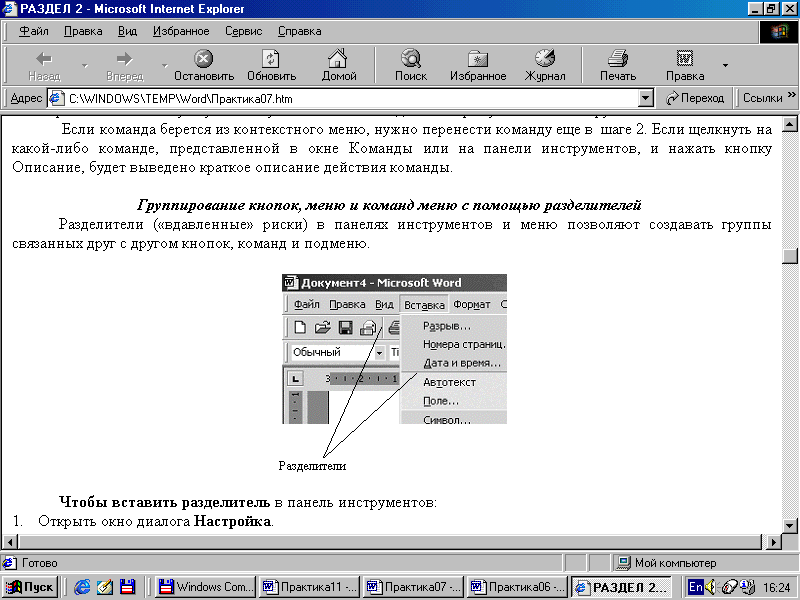
Режим предварительного просмотра
Режим предварительного
просмотра (рис. 9.24) удобно использовать
для просмотра сразу нескольких страниц
документа в уменьшенном виде. В этом
режиме отображаются разрывы страниц,
скрытый текст и подложки; перед печатью
документа можно внести правки и изменить
форматирование. Чтобы перейти в режим
предварительного просмотра, нажмите
кнопку Предварительный
просмотр
![]() на стандартной
панели
инструментов.
на стандартной
панели
инструментов.
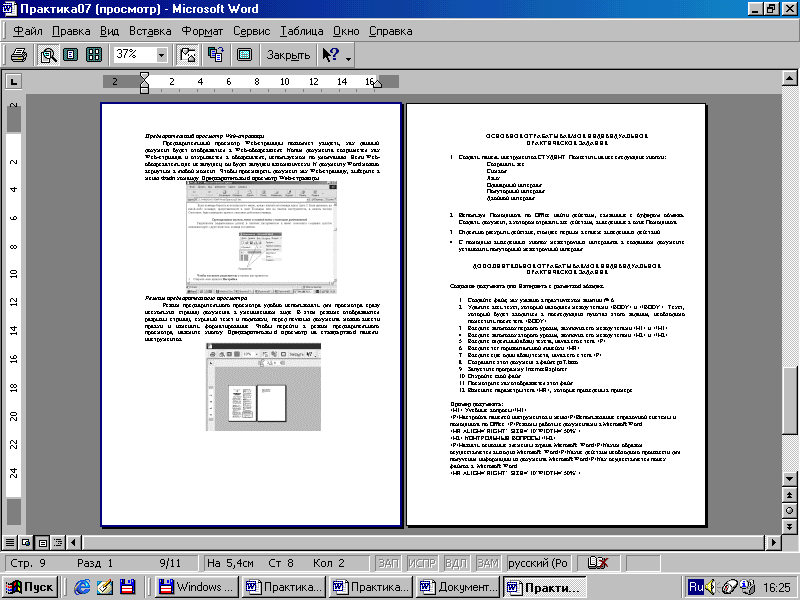
Рис. 9.24.
Изменение масштаба документа
Бывает нужно уменьшить масштаб документа таким образом, чтобы он весь помещался на экране. В этом случае с документом можно работать как с листом бумаги. И наоборот, часто бывает нужно увеличить масштаб изображения, например, чтобы рассмотреть или отредактировать мелкие детали графического объекта. При изменении масштаба изменяется только представление документа на экране, а не размер текста и графики, используемый для вывода на печать.
О сновной
инструмент изменения масштаба документа
– окно диалога Масштаб.
Открыть его можно, выбрав в меню Вид
команду Масштаб (рис.
10.11). При использовании окна диалога
Масштаб
имеется возможность устанавливать
большее количество параметров
масштабирования.
сновной
инструмент изменения масштаба документа
– окно диалога Масштаб.
Открыть его можно, выбрав в меню Вид
команду Масштаб (рис.
10.11). При использовании окна диалога
Масштаб
имеется возможность устанавливать
большее количество параметров
масштабирования.
Если работа ведется в режиме разметки страницы, можно устанавливать переключатель в положение Целая страница или Несколько страниц для уменьшения масштаба до значения, при котором на экране умещается требуемое количество страниц. При установке переключателя в положение Несколько страниц следует выбрать количество страниц, щелкнув на соответствующей ячейке раскрывающейся палитры.
Примерно те же параметры масштабирования (но быстрее) можно задать и с помощью поля Масштаб на стандартной панели инструментов (рис. 10.12).
ПРАКТИЧЕСКОЕ ЗАДАНИЕ НА ПЗ-13
